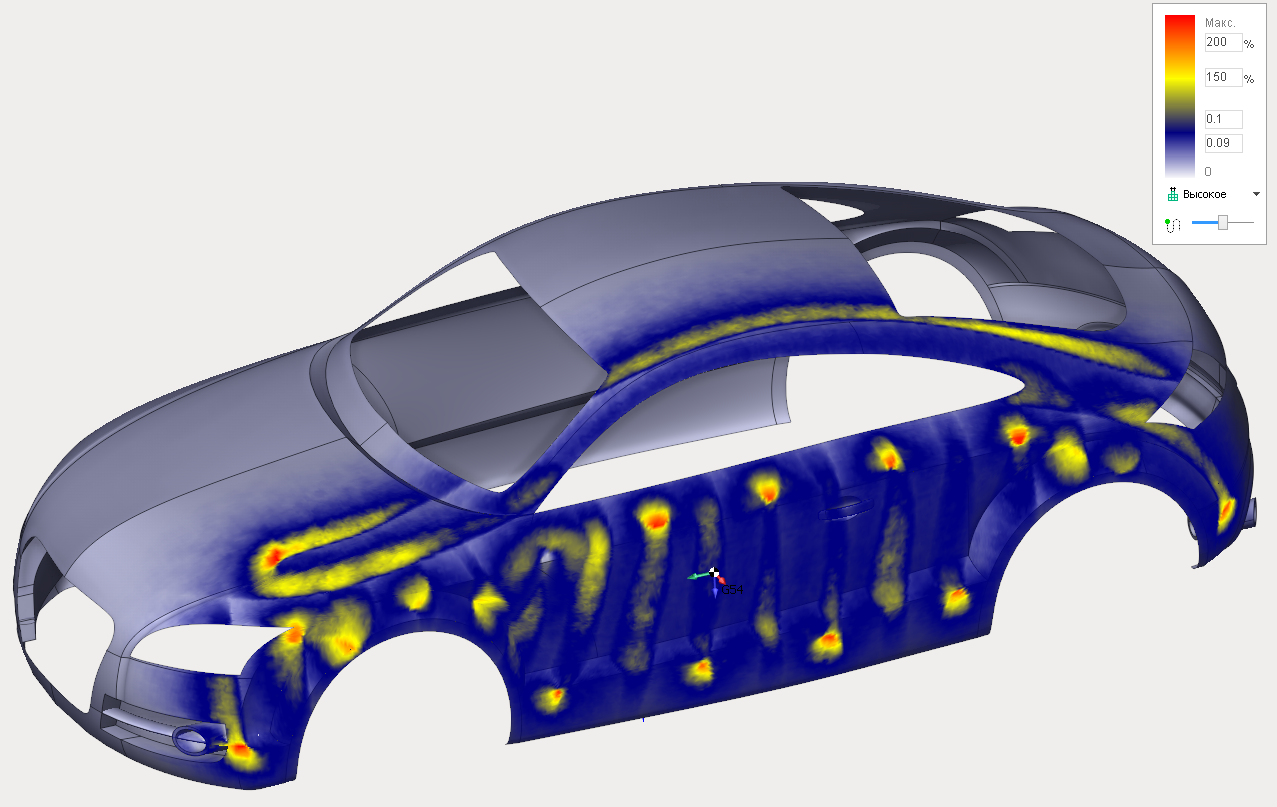Моделирование покраски
Моделирование покраски позволяет увидеть области детали, которые будут покрашены, а также выполнить контроль толщины будущего лакокрасочного покрытия (в зависимости от выбранного типа моделирования покраски).
Перед созданием операции покраски, необходимо предварительно загрузить деталь на странице «3D Модель». После создания операции необходимо совершить следующие действия:
в качестве детали для операции задать деталь, которая будет покрашена;

в качестве заготовки для операции задать пустую заготовку
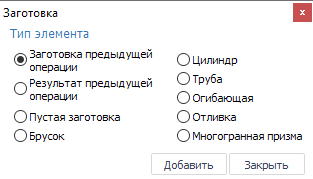
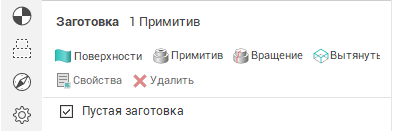
в параметрах операции
 выбрать тип моделирования «Покраской»
выбрать тип моделирования «Покраской» ;
;выбрать тип покраски
 .
.
В системе существуют два типа моделирования покраски:
Простой

Данный тип моделирования покраски показывает, какие области модели будут покрашены. После выбора данного типа остаётся только рассчитать траекторию и на странице «Моделирование» посмотреть результат покраски.
Измерение толщины

Данный тип показывает не только области, которые будут покрашены, но также отображает примерную толщину будущего лакокрасочного покрытия. Для его корректного использования необходимо выполнить следующие действия:
задать скорость рабочей подачи
 в подачах операции
в подачах операции  ;
;задать расход краски
 в параметрах операции
в параметрах операции  .
.
После этого можно выполнить расчет операции и перейти на страницу «Моделирование».
На странице «Моделирование», при выборе операции покраски в дереве операций, будет отображаться форма, которая позволяет управлять параметрами моделирования покраски.
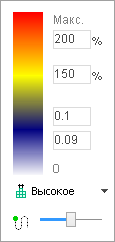
На форме отображается цветная шкала, нижний цвет которой соответствует допустимой толщине покрытия и отображается по цвету инструмента, а жёлтый и красный цвета нужны для отображения избыточной толщины наложения краски.
Для допустимой толщины может быть задан диапазон значений в мм. Для избыточной толщины значения задаются в процентах от верхнего значения допустимой толщины (по примеру на картинке: 150% от 0.1 это 0.15).
Также можно изменять разрешение модели, что будет влиять на точность и соответственно на производительность. После изменения разрешения необходимо нажать «Сброс» ![]() и запустить моделирование
и запустить моделирование ![]() .
.
Последний параметр на форме позволяет задать шаг моделирования покраски. При большем шаге уменьшается точность, но увеличивается производительность. Данный параметр, например, можно использовать для быстрого получения результата, когда требования к точности не столь высоки.
Примечание: Стоит отметить, что только параметр «Разрешение модели» требует сброса. Все остальные параметры оказывают влияние на моделирование покраски сразу же после изменения.
Пример результата моделирования покраски: